شاید شما هم هنگام ادیت ویدئو با چالشهای بسیار زیادی مواجه شدهاید و تا به حال نتوانستهاید یک اپلیکیشن با امکانات متعدد پیدا کنید و قطعاً با سوالهایی از این قبیل مواجه شدهاید. “آیا اپلیکیشنی وجود دارد که به هنگام خروجی گرفتن از ویدئو، از کیفیت نهایی آن کاسته نشود و در عین حال یادگیری و کار کردن با ابزارهای آن ساده و راحت باشد؟ چه اپلیکیشنی برای ادیت ویدئو بهترین گزینه است و سرعت شما را برای ادیت بالا میبرد؟”
ساخت یک محتوای خلاقانه و جذاب برای ویدئو به یک ابزار مناسب ادیت نیاز دارد. یک ابزار خوب برای ادیت ویدئو، همان آن چیزی است که یک ادیتور میخواهد تا دیگر وقتش را صرف انتقال ویدئوها از یک برنامه به برنامه دیگر نکند و تمام ابزارهای ادیت را در کنار همدیگر داشته باشد. اینشات تمامی نیازهایی را که یک ادیتور برطرف میکند و از طرفی دارای امکانات رایگان و متعددی است. این اپلیکیشن، جزء اپلیکیشنهای با تجربه کاربری عالی بوده و کار کردن با آن برای بیشتر افراد بسیار راحت است.
چگونه با اینشات ویدئو ادیت کنیم؟

اپلیکیشن اینشات inshot یک برنامه ادیت ویدئو است که به صورت رایگان در دسترس عموم قرار دارد و در سیستم عاملهای android و ios قابل دسترس است. ابزار ادیت اینشات بسیار کامل و جامع بوده و میتوانید ادیتهای حرفهای برای عکس و ویدئو با برنامه اینشات داشته باشید. اگر تا به حال از ابزار ادیت اینشات استفاده نکردهاید و یا اگر با محیط برنامه آشنایی ندارید، اما میخواهید با امکانات بیشتری از آن آشنا شوید، نگران نباشید در ادامه به آموزش اصولی اینشات میپردازیم. علاوه بر این اگر زمان کمی برای ادیت ویدئو دارید، میتوانید با استخدام تدوینگر غیر حضوری، پروژه خود را در زمان کمتری دریافت کنید.
کار با اینشات
پس از ورود به اپلیکیشن اینشات با یک پنل رو به رو میشوید که شامل سه گزینه عکس ویدئو و چند قاب است و هر یک از این سه گزینه ابزارهای ادیت خاص خود را دارند که با توجه به نوع محتوایی که نیاز به ادیت آنها دارید، باید بر روی یکی از این سه مورد کلیک کنید.
اگر میخواهید یک محتوای ویدئویی را ادیت کنید بر روی گزینه video کلیک کنید. پس از آن گالری گوشی شما برایتان باز میشود. در قسمت بالا سه گزینه photo،video و blank را میبینید. اگر میخواهید با استفاده از تصاویر شروع به ساخت ویدئو کنید، بر روی تصاویر کلیک کنید و اگر میخواهید محتوای ویدئوی شما شامل فیلم باشد، از قسمت video آیتمهای مورد نظر خود را برای ادیت انتخاب کنید.
پس از انتخاب آیتم، فضای برنامه برای شما باز میشود و از نوار ابزار پایین صفحه میتوانید به ابزارهای ادیت دسترسی پیدا کنید. نوار را به سمت چپ بکشید. تا انتهای این نوار ابزارهای متعددی وجود دارند که میتوان برای ادیت حرفهای عکس و یا فیلم از آنها استفاده نمود.
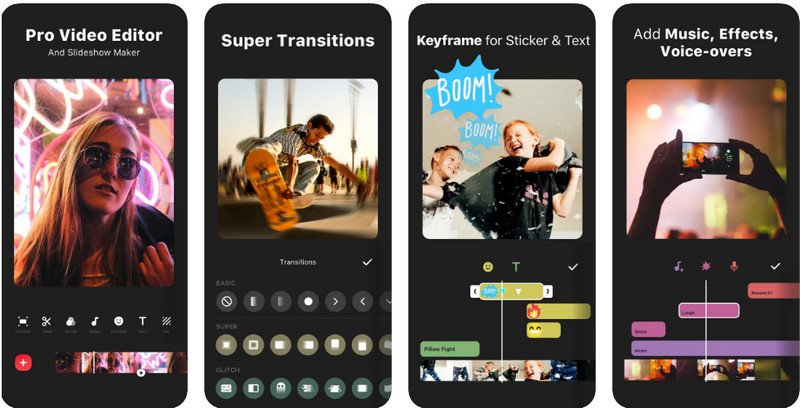
در ادامه به تفکیک به بررسی هر یک از ابزارهای Inshot میپردازیم.
ابزارهای کوتاه کردن ویدئو PRECUT
بهتر است در ابتدا برای ادیت ویدئو قسمتهای اضافه را حذف کنید تا ویدئوی شما کوتاهتر و مفیدتر شود. توجه داشته باشید برای جذب مخاطبان محتوای مفید ویدئو را حذف نکنید. برای حذف قسمتهای اضافی روی گزینه precut کلیک کنید. پس از حذف بخشهای اضافی برای تایید نهایی روی تیک پایین صفحه کلیک کنید.
ویژگیهای لغو بازگشت ادیت
در بالای نوار ابزارها دو فلش وجود دارد که یکی به سمت راست و یکی به سمت چپ است. با استفاده از این فلشها میتوانید ادیتهای اجرا شده بر روی ویدئو را تغییر دهید، آنها را حذف کنید و یا مقایسه انجام دهید.
فریز کردن FREEZE
با استفاده از این گزینه میتوانید آن بخشی از ویدئو را که دوست دارید برای چند ثانیه به حالت ثابت نگه دارید که به صورت اتفاقی در روند ویرایش تغییری پیدا نکند.
معکوس کردن REVERSE
با گزینه REVERSE اینشات یا معکوس کردن میتوانید تمام ویدئو را از آخر به اول معکوس کنید. از این ویژگی اینشات میتوانید در ادیتهای ترند و خلاقانه کمک زیادی بگیرید.
اضافه کردن موسیقی و افکتهای صدا
برای اضافه کردن صدا به ویدئوهای خود اولین قدم این است که صدای پس زمینه ویدئو را به طور کامل قطع کنید. برای انجام این کار به بخش volume بروید و خط پایین صفحه را تا انتها به سمت چپ بکشید تا صدای اضافه پس زمینه قطع شود.
پس از آن بر روی قسمت MUSIC کلیک کنید. برای اضافه کردن موسیقی، ضبط صدا و افکت باید از سه گزینه music، effects وrecord استفاده کنید.
اضافه کردن متن
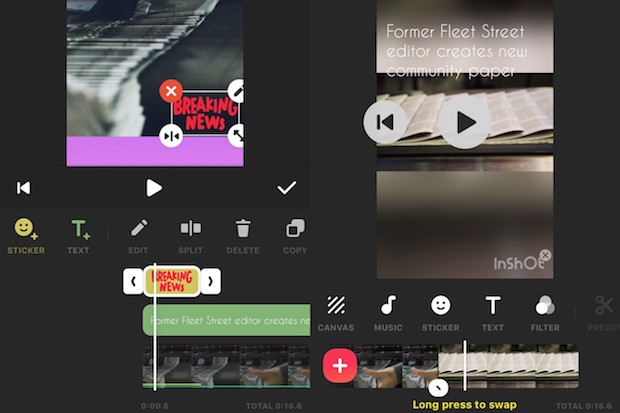
از نوار پایین صفحه بخش text را انتخاب کنید و با فونتهای متفاوت این نرم افزار ویدئوی خود را ادیت کنید. همچنین این قسمت دارای ابزارهای متعدد دیگری مانند استیکر براش و رسم شکل است.
گزینه music
اگر میخواهید یک موسیقی به ویدئو اضافه کنید، باید بر روی این گزینه کلیک کنید. سپس میتوانید گزینههای افزودن صدا را از فایلهای مختلف گوشی برای ادیت ویدئو انتخاب کنید.
در صورتی که قصد اضافه کردن موسیقی که بر روی یک ویدئو استفاده شده است را دارید، باید گزینه extract audio from video را انتخاب کنید و این صدا را بر روی ویدئوی خود قرار دهید.
در صورتی که قصد انتشار ویدئوی خود در اینستاگرام و یوتیوب را دارید، پیشنهاد میکنیم از موزیک های دارای کپی رایت استفاده نکنید، چون ممکن است ویدئوهای شما حذف یا محدود شود. برای این کار میتوانید از موسیقی های غیر کپی رایت مانند این سایت استفاده کنید.
effects
با استفاده از این گزینه میتوانید افکت صداهای مختلفی را برای ادیت ویدئو انتخاب کنید. برای مثال از صدای افکت پول، باران و سکه در پس زمینه ویدئو میتوانید استفاده کنید.
record
اگر میخواهید صدای رکورد شده خودتان را به صورت همزمان به ویدئو اضافه کنید، باید گزینه record را انتخاب کنید. علاوه بر این، میتوانید از اینگزینه برای زمانی که میخواهید راوی ویدئوی خود باشید استفاده کنید.
با استفاده از ابزارهای ادیت صدای اینشات که در همان صفحه در سمت راست وجود دارد، میتوانید صدای اضافه شده به ویدئو را مطابق با سلیقه خودتان ادیت کنید.
اضافه کردن تصویر در تصویر ویدئو
با استفاده از قسمت pip میتوانید به ویدئویی که قصد ادیت آن را دارید، یک تصویر دیگر اضافه کنید. همچنین با استفاده از ابزارهای موجود در این بخش میتوانید بر روی عکس مورد نظر تغییراتی ایجاد کنید.
تنظیم سرعت ویدئو
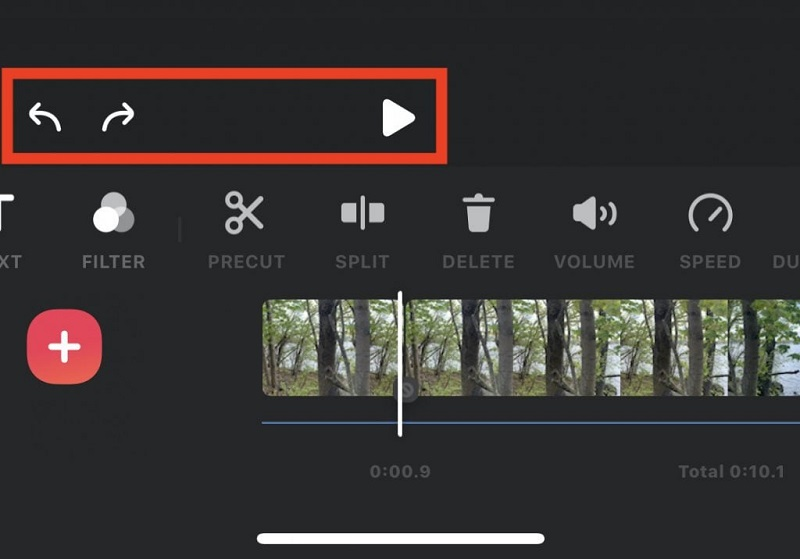
برای تنظیم سرعت ویدئو با اینشات به بخش speed مراجعه کنید. در این قسمت، دو گزینه Standard و Curve برای تنظیم سرعت ویدئو وجود دارد که میتوانید با توجه به ادیت مد نظر خود یکی از این دو گزینه را انتخاب کنید.
تنظیم نور و رنگ ویدئو
با استفاده از این بخش میتوانید نور، رنگ، کنتراست، نویز و … ویدئو را تنظیم کنید تا ویدئوی شما جلوه زیباتری داشته باشد. برای استفاده از این قسمت به بخش فیلتر مراجعه کنید.
افزودن افکت به ویدئو
از نوار پایین صفحه بخش فیلتر را انتخاب کنید و وارد بخش افکت شوید. بخش افکت شامل ۱۱ دسته مختلف است که هر کدام از آنها ویژگیهای خاص خود را دارد و بخشی از افکتهای این بخش به صورت رایگان است. در صورتی که نیاز به استفاده از بخشهای دیگر افکت دارید، باید برای خرید نسخه پرمیوم اقدام کنید.
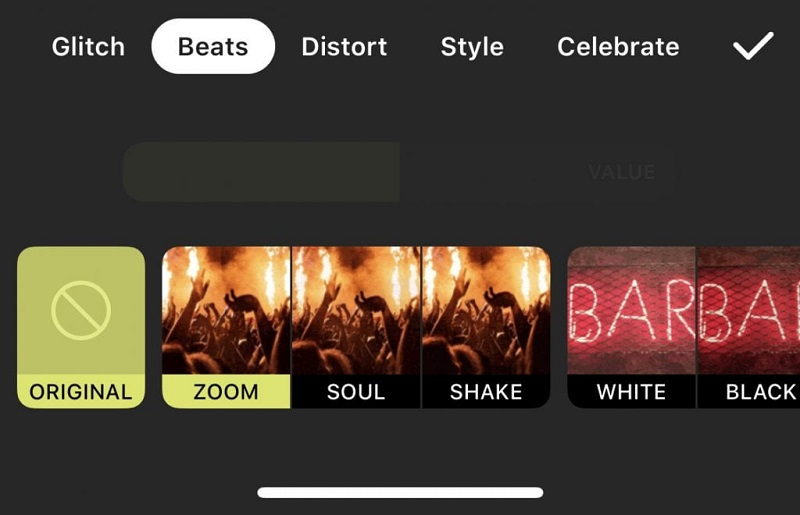
افزودن فیلتر به ویدئو
این بخش شامل چندین فیلتر مختلف است که با توجه به سلیقه خود، میتوانید از این فیلترها استفاده کنید و به ادیت ویدئوهای حرفهای بپردازید. برخی از فیلترهای اینشات رایگان است. اما برای دسترسی به برخی فیلترهای دیگر، باید هزینهای مشخص را پرداخت کنید. با تهیه نسخه پرمیوم میتوانید از فیلترهای قفل شده در این برنامه استفاده کنید.
سخن نهایی
در این مقاله به آموزش ادیت ویدئو با اینشات پرداختیم و به مهمترین ابزارهای اینشات اشاره کردیم. این ابزارها، همان ابزارهایی هستند که دقیقاً برای ادیت یک ویدئوی حرفهای به آن ها نیاز دارید. اپلیکیشن اینشات، یک اپلیکیشن آسان و راحت برای ادیت ویدئوهای حرفهای است. امیدواریم بتوانید با توضیحات داده شده در رابطه با این اپلیکیشن محتواهای جذاب و خلاقانهای بسازید.


